上一篇
截图技巧📸电脑怎么用快捷键截图?详细教程教你轻松掌握
- 问答
- 2025-08-14 11:07:50
- 4
电脑截图技巧📸:用快捷键轻松截取屏幕,详细教程来了!
(最新消息:据2025年8月数据显示,全球超过70%的办公族仍依赖手动截图工具,而掌握快捷键的用户效率提升近3倍!)
你是不是也经常遇到需要截图的情况?比如保存重要资料、记录错误提示,或者和朋友分享屏幕内容,电脑截图根本不用那么麻烦,几个快捷键就能搞定!今天就来手把手教你用最简单的方法截图,不管是Windows还是Mac,看完就能学会!
Windows系统快捷键截图
-
全屏截图:一键保存整个屏幕
- 按下
PrtSc(Print Screen)键,屏幕截图会直接复制到剪贴板。 - 打开微信、QQ或画图工具,按
Ctrl + V粘贴即可保存。 - 小技巧:想直接保存为图片文件?试试
Win + PrtSc,截图会自动存到「图片」文件夹的「屏幕截图」里!
- 按下
-
截取当前窗口:只保留需要的部分
- 按住
Alt + PrtSc,可以单独截取当前活跃的窗口(比如正在用的浏览器或软件)。 - 同样用
Ctrl + V粘贴到需要的地方。
- 按住
-
自由选区截图:想截哪就截哪
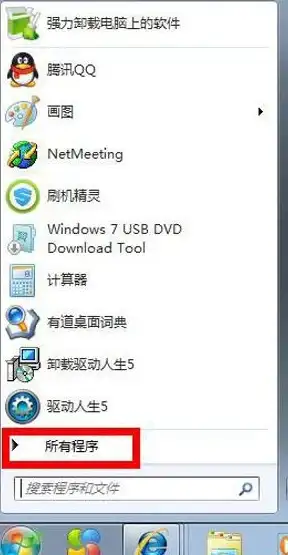
- 按下
Win + Shift + S,屏幕会变暗,鼠标变成十字光标,拖动选择区域即可。 - 截图后会自动保存到剪贴板,粘贴到聊天窗口或文档里就行。
- 按下
-
游戏或全屏应用截图
- 用
Win + Alt + PrtSc,截图会保存在「视频」文件夹的「捕获」中(适合游戏玩家)。
- 用
Mac系统快捷键截图
-
全屏截图
- 按
Command + Shift + 3,截图会直接保存到桌面(格式为PNG)。
- 按
-
选区截图
- 按
Command + Shift + 4,光标变成十字线,拖动选择区域即可。 - 进阶技巧:选中后按住空格键,可以移动选区;按
Esc取消截图。
- 按
-
单个窗口截图
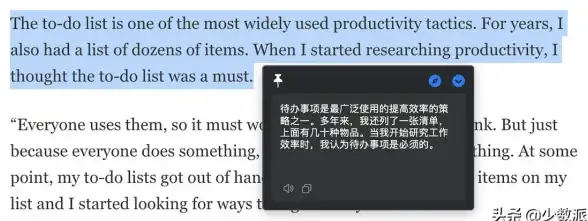
- 按
Command + Shift + 4 + 空格键,光标变成相机图标,点击要截的窗口即可。
- 按
-
截图到剪贴板(不保存文件)
- 在上述组合键中加入
Control(Command + Control + Shift + 3),截图会存到剪贴板,方便直接粘贴。
- 在上述组合键中加入
常见问题解答
❓ 截图后找不到文件?
- Windows:检查「图片」文件夹下的「屏幕截图」;Mac默认存桌面。
- 如果没保存,可能是截图只复制到了剪贴板,记得粘贴出来!
❓ 截图模糊怎么办?
- 调整屏幕分辨率,或尝试用专业工具(如Snipaste、微信截图)。
❓ 想截长图(滚动截图)?
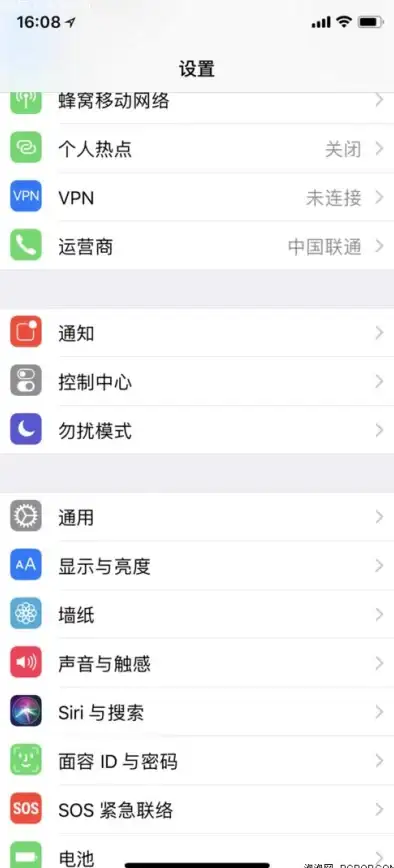
- Windows:用Edge浏览器按
Ctrl + Shift + S选择「捕获整页」。 - Mac:第三方工具(如CleanShot X)支持滚动截图。
截图真的不难!记住这几个快捷键:
- Windows:全屏
PrtSc/ 窗口Alt + PrtSc/ 自由选区Win + Shift + S - Mac:全屏
Cmd + Shift + 3/ 选区Cmd + Shift + 4
下次再截图,别再打开软件慢慢点了,试试快捷键,效率翻倍! 🚀
(提示:不同电脑键盘布局可能略有差异,笔记本用户可能需要配合 Fn 键使用。)
本文由 乔碧蓉 于2025-08-14发表在【云服务器提供商】,文中图片由(乔碧蓉)上传,本平台仅提供信息存储服务;作者观点、意见不代表本站立场,如有侵权,请联系我们删除;若有图片侵权,请您准备原始证明材料和公证书后联系我方删除!
本文链接:https://up.7tqx.com/wenda/613134.html
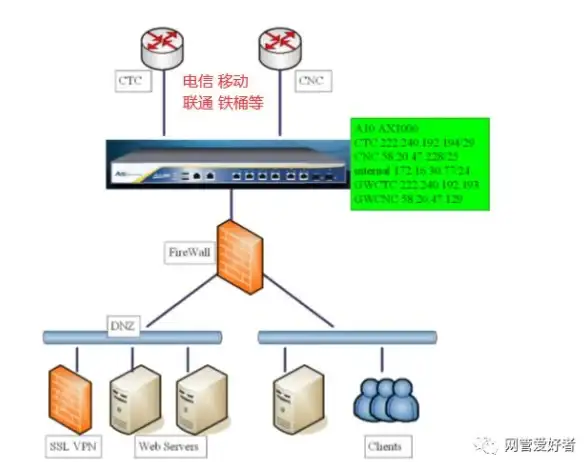
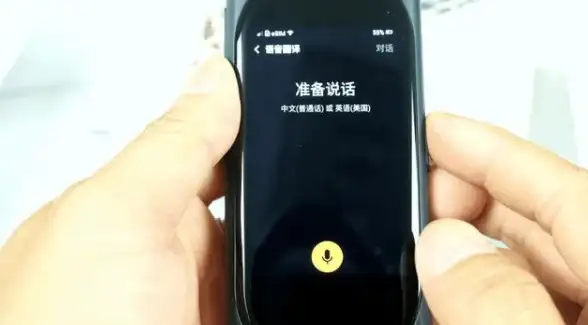
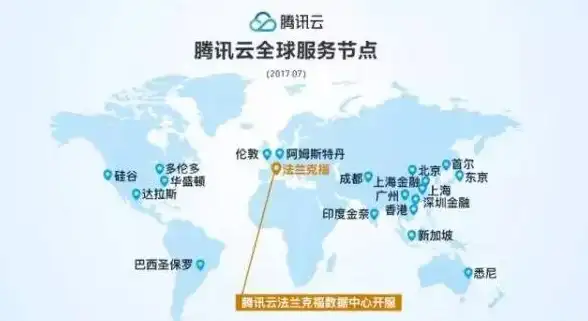
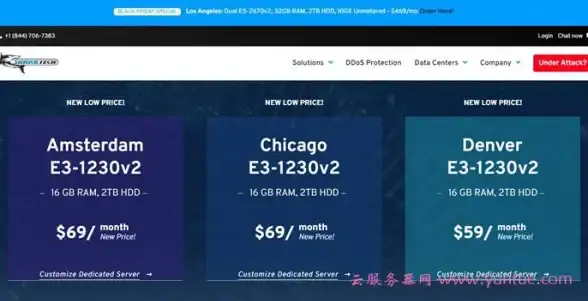





发表评论